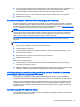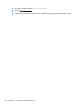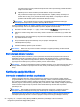User Guide - Windows 8.1
Za izlazak iz izbornika programa Computer Setup (Postavljanje računara), odaberite jednu od
sljedećih metoda:
●
Da biste izašli iz izbornika programa Computer Setup (Postavljanje računara) bez čuvanja
promjena:
Kliknite ikonu Exit (Izađi) u donjem lijevom uglu ekrana i zatim slijedite upute na ekranu.
– ili –
Odaberite Main (Glavni) > Ignore Changes and Exit (Zanemari promjene i izađi), i onda slijedite
uputstva na ekranu.
●
Da biste sačuvali promjene i izašli iz izbornika programa Computer Setup (Postavljanje
računara)
Kliknite ikonu Save (Sačuvaj) u donjem desnom uglu ekrana, a zatim slijedite upute na ekranu.
– ili –
Odaberite Main (Glavni) > Save Changes and Exit (Sačuvaj promjene i izađi), i onda slijedite
uputstva na ekranu.
Promjene će stupiti na snagu prilikom ponovnog pokretanja računara.
Obnavljanje fabričkih postavki u programu Computer Setup (Postavljanje
računara)
NAPOMENA: Obnavljanjem zadanih postavki neće se promijeniti način rada tvrdog diska.
Da biste vratili sve postavke u programu Computer Setup (Postavljanje računara) na vrijednosti
postavljene u fabrici prilikom sklapanja, izvršite sljedeće korake:
1. Uključite ili ponovo pokrenite računar, i onda brzo pritisnite tipku esc ili držite pritisnutim dugme
za smanjenje jačine zvuka dok se na dnu ekrana nalazi poruka „Držite pritisnutim dugme za
smanjenje jačine zvuka da biste ušli u BIOS početni meni ”. Prikazaće se početni meni.
2. Pritisnite ili kucnite f10 da biste ušli u program Computer Setup (Postavljanje računara).
3. Odaberite Main (Glavni) > Restore Defaults (Vrati zadano).
4.
Slijedite upute na ekranu.
5. Da biste sačuvali promjene i izašli, kliknite ikonu Save (Sačuvaj) u donjem desnom uglu ekrana,
a zatim slijedite upute na ekranu.
– ili –
Odaberite Main (Glavni) > Save Changes and Exit (Sačuvaj promjene i izađi), i onda slijedite
uputstva na ekranu.
Promjene će stupiti na snagu prilikom ponovnog pokretanja računara.
NAPOMENA: Vaše postavke lozinke i sigurnosne postavke se ne mijenjaju kada obnovite fabričke
postavke.
Ažuriranje BIOS-a
Ažurirane verzije BIOS-a mogu biti dostupne na HP-ovoj web stranici.
Većina ažuriranih verzija BIOS-a na web stranici HP-a je upakovana u kompresovane fajlove pod
nazivom
SoftPaqs
.
78
Poglavlje 12 Computer Setup (BIOS), MultiBoot (Višestruko pokretanje) i HP PC Hardware
Diagnostics (Hardverska dijagnostika) (UEFI)